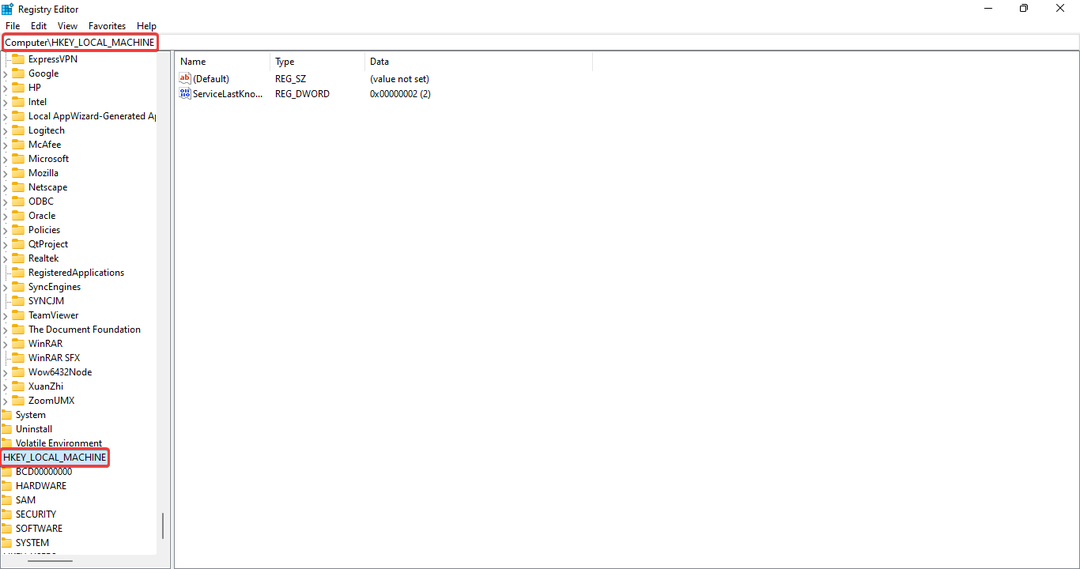Προβλήματα προγραμμάτων οδήγησης ή υλικού μπορεί να είναι η υποκείμενη αιτία
- Οι σταθμοί σύνδεσης Dell βοηθούν στη σύνδεση πολλών εξωτερικών συσκευών στον φορητό υπολογιστή σας, όπως συσκευές USB, μέσω ενός μόνο καλωδίου.
- Συνήθεις λόγοι για τους οποίους δεν λειτουργεί ένας σταθμός σύνδεσης USB της Dell είναι παλιά προγράμματα οδήγησης ή προβλήματα με το υλικό.
- Μπορείτε να διορθώσετε τα πράγματα διασφαλίζοντας τη βέλτιστη τροφοδοσία ρεύματος ή ενημερώνοντας τα προγράμματα οδήγησης, μεταξύ άλλων λύσεων.

ΧΕΓΚΑΤΑΣΤΑΣΗ ΚΑΝΟΝΤΑΣ ΚΛΙΚ ΣΤΟ ΑΡΧΕΙΟ ΛΗΨΗΣ
- Κατεβάστε το Outbyte Driver Updater.
- Εκκινήστε το στον υπολογιστή σας για να βρείτε όλα τα προβληματικά προγράμματα οδήγησης.
- Στη συνέχεια, κάντε κλικ Ενημέρωση & Εφαρμογή επιλεγμένα για να λάβετε τις πιο πρόσφατες εκδόσεις προγραμμάτων οδήγησης.
- Έγινε λήψη του OutByte Driver Updater από 0 αναγνώστες αυτόν τον μήνα.
Σταθμοί σύνδεσης χρησιμοποιούνται για τη βελτίωση της συνδεσιμότητας και της παραγωγικότητας σε φορητούς υπολογιστές. Είναι μια συσκευή για τη σύνδεση του φορητού υπολογιστή σας με πληκτρολόγιο, ποντίκι, οθόνη, εκτυπωτή, μονάδες αποθήκευσης αντιγράφων ασφαλείας, αποθήκευση και LAN, όλα ταυτόχρονα. Αλλά η θύρα USB δεν λειτουργεί σε σταθμό σύνδεσης της Dell για πολλές χρήσεις.
Όταν οι θύρες USB σε έναν σταθμό σύνδεσης της Dell σταματήσουν να λειτουργούν, καθίσταται δύσκολη η αποτελεσματική μεταφορά δεδομένων, η πρόσβαση σε εξωτερικό χώρο αποθήκευσης ή ακόμη και η χρήση των συνδεδεμένων συσκευών ή περιφερειακών που είναι συνδεδεμένα. Συνεχίστε να διαβάζετε για να μάθετε τις λύσεις!
Γιατί οι θύρες USB μου δεν λειτουργούν στον σταθμό σύνδεσης της Dell;
- Μη συμβατά ή απαρχαιωμένα προγράμματα οδήγησης: Χρησιμοποιώντας ασυμβίβαστο ή ξεπερασμένα προγράμματα οδήγησης μπορεί να προκαλέσει τη μη σωστή λειτουργία των θυρών USB του σταθμού σύνδεσης Dell.
- Προβλήματα υλικού: Οι κατεστραμμένες θύρες USB, τα ελαττωματικά ή σπασμένα καλώδια USB ή οι χαλαρές συνδέσεις μπορεί να προκαλέσουν πρόβλημα στη θέση σύνδεσης.
- Ανεπαρκής παροχή ρεύματος: Εάν δεν φτάσει επαρκής ισχύς στον σταθμό σύνδεσης, το USB μπορεί να αρχίσει να δυσλειτουργεί.
- Ξεπερασμένο υλικολογισμικό: Το ξεπερασμένο υλικολογισμικό μπορεί να προκαλέσει κακή απόδοση των θυρών USB στο σταθμό σύνδεσης.
Πώς μπορώ να διορθώσω το πρόβλημα που δεν λειτουργεί το USB του σταθμού σύνδεσης Dell;
Πριν προχωρήσουμε στις ελαφρώς περίπλοκες, ακολουθούν μερικές γρήγορες λύσεις που πρέπει να δοκιμάσετε:
- Βεβαιωθείτε ότι η συσκευή βάσης είναι συνδεδεμένη σε μια αξιόπιστη πηγή ρεύματος, διασφαλίζοντας ότι τροφοδοτείται επαρκώς. Επίσης, δοκιμάστε να επανασυνδέσετε τη βάση σύνδεσης στον φορητό υπολογιστή σας για να ελέγξετε για χαλαρά άκρα.
- Βεβαιωθείτε ότι όλες οι συσκευές, συμπεριλαμβανομένου του φορητού υπολογιστή, των συσκευών USB και της συσκευής βάσης, είναι συνδεδεμένες με ασφάλεια. Δοκιμάστε να αντικαταστήσετε τα καλώδια USB, καθώς το πρόβλημα συνδεσιμότητας μπορεί να οφείλεται σε ελαττωματικά καλώδια USB.
Εάν καμία δεν λειτουργεί, μεταβείτε στις διορθώσεις που αναφέρονται παρακάτω.
1. Ενημέρωση προγραμμάτων οδήγησης
- Τύπος Windows + Χ να ανοίξει το Power User μενού και επιλέξτε Διαχειριστή της συσκευής.
- Εντοπίστε τη θέση σύνδεσης, κάντε δεξί κλικ στη συσκευή και, στη συνέχεια, επιλέξτε Ενημέρωση προγράμματος οδήγησης.

- Επιλέγω Αναζητήστε αυτόματα προγράμματα οδήγησης και μετά περιμένετε να ολοκληρωθεί η διαδικασία.

Εάν αυτό δεν λειτουργεί, μεταβείτε στο τον ιστότοπο της Dell και αναζητήστε την πιο πρόσφατη έκδοση του προγράμματος οδήγησης USB για τη συσκευή σας. Βεβαιωθείτε ότι έχετε κατεβάσει το πρόγραμμα οδήγησης που είναι συμβατό με τη συσκευή σας και την έκδοση των Windows.
Αφού ενημερώσετε τα προγράμματα οδήγησης, ελέγξτε αν η συσκευή έχει εντοπιστεί στον φορητό υπολογιστή σας Διαχειριστή της συσκευής.
Ωστόσο, η μη αυτόματη ενημέρωση του προγράμματος οδήγησης μπορεί να είναι δύσκολη και ακόμη και επικίνδυνη για το σύστημά σας. Σε αυτήν την περίπτωση, είναι πιο αποτελεσματικό να ενημερώνετε όλα τα προγράμματα οδήγησης υπολογιστή με εξειδικευμένη είσοδο από μια αποκλειστική εφαρμογή προγράμματος οδήγησης.

Outbyte Driver Updater
Προσεγγίστε αυτό το εύκολο και διαισθητικό λογισμικό ενημέρωσης προγραμμάτων οδήγησης για να βελτιστοποιήσετε πλήρως τον υπολογιστή σας.2. Ενημέρωση υλικολογισμικού
Βεβαιωθείτε ότι έχετε το πιο πρόσφατο BIOS στον φορητό υπολογιστή σας. Ενημερώστε το BIOS στη συσκευή σας από τον ιστότοπο υποστήριξης.

Επίσης, επαληθεύστε εάν το BIOS έχει μια ρύθμιση για την ενεργοποίηση/απενεργοποίηση του USB και βεβαιωθείτε ότι έχει ρυθμιστεί σε Ενεργοποιήθηκε.
- Το Ethernet του σταθμού σύνδεσης Dell δεν λειτουργεί [ΕΠΙΛΥΘΗΚΕ]
- Τα Windows 11 δεν εντοπίζουν σταθμό σύνδεσης; Εδώ είναι τι πρέπει να κάνετε
- Αυτός ο νέος διανομέας πολλαπλών θυρών USB-C λειτουργεί ως βάση σύνδεσης για τον φορητό υπολογιστή Windows 10
Ελπίζουμε ότι αυτός ο οδηγός σας βοήθησε όταν ο σταθμός σύνδεσης USB της Dell δεν λειτουργεί. Αν το δεν ανιχνεύεται σταθμός σύνδεσης Συνολικά, ίσως χρειαστεί να εκτελέσετε ένα εργαλείο αντιμετώπισης προβλημάτων υλικού και συσκευών.
Πείτε μας ποια επιδιόρθωση λειτούργησε για εσάς στην παρακάτω ενότητα σχολίων.
Εξακολουθείτε να αντιμετωπίζετε προβλήματα; Διορθώστε τα με αυτό το εργαλείο:
ΕΥΓΕΝΙΚΗ ΧΟΡΗΓΙΑ
Ορισμένα ζητήματα που σχετίζονται με το πρόγραμμα οδήγησης μπορούν να επιλυθούν πιο γρήγορα χρησιμοποιώντας μια προσαρμοσμένη λύση προγράμματος οδήγησης. Εάν εξακολουθείτε να αντιμετωπίζετε προβλήματα με τα προγράμματα οδήγησης, απλώς εγκαταστήστε OutByte Driver Updater και να το θέσει σε λειτουργία αμέσως. Έτσι, αφήστε το να ενημερώσει όλα τα προγράμματα οδήγησης και να διορθώσει άλλα προβλήματα υπολογιστή σε χρόνο μηδέν!

![Διόρθωση: Το Dell XPS 13 δεν φορτίζεται [Πλήρης οδηγός]](/f/464516ec9b6825ce080ec9a65efec261.png?width=300&height=460)